Pengguna boleh mengekstrak imej daripada fail PDF menggunakan Adobe Acrobat Reader, perisian percuma yang menyokong Windows dan MacOS. Mula-mula, muat turun Adobe Acrobat Reader dari laman web rasmi Adobe dan pasangkannya mengikut arahan. Selepas pemasangan, buka dokumen PDF dengan memilih Fail > Buka atau seret dan lepas terus ke dalam aplikasi.
Seterusnya, klik alat Pilih (ikon kursor tetikus) pada bar alat atas, jika ia tidak dipilih secara lalai. Cari imej yang anda ingin ekstrak, kemudian klik pada imej dan pilih Salin pada bar alat atau klik kanan dan pilih Salin Imej. Imej kemudiannya akan disalin ke papan keratan sistem.
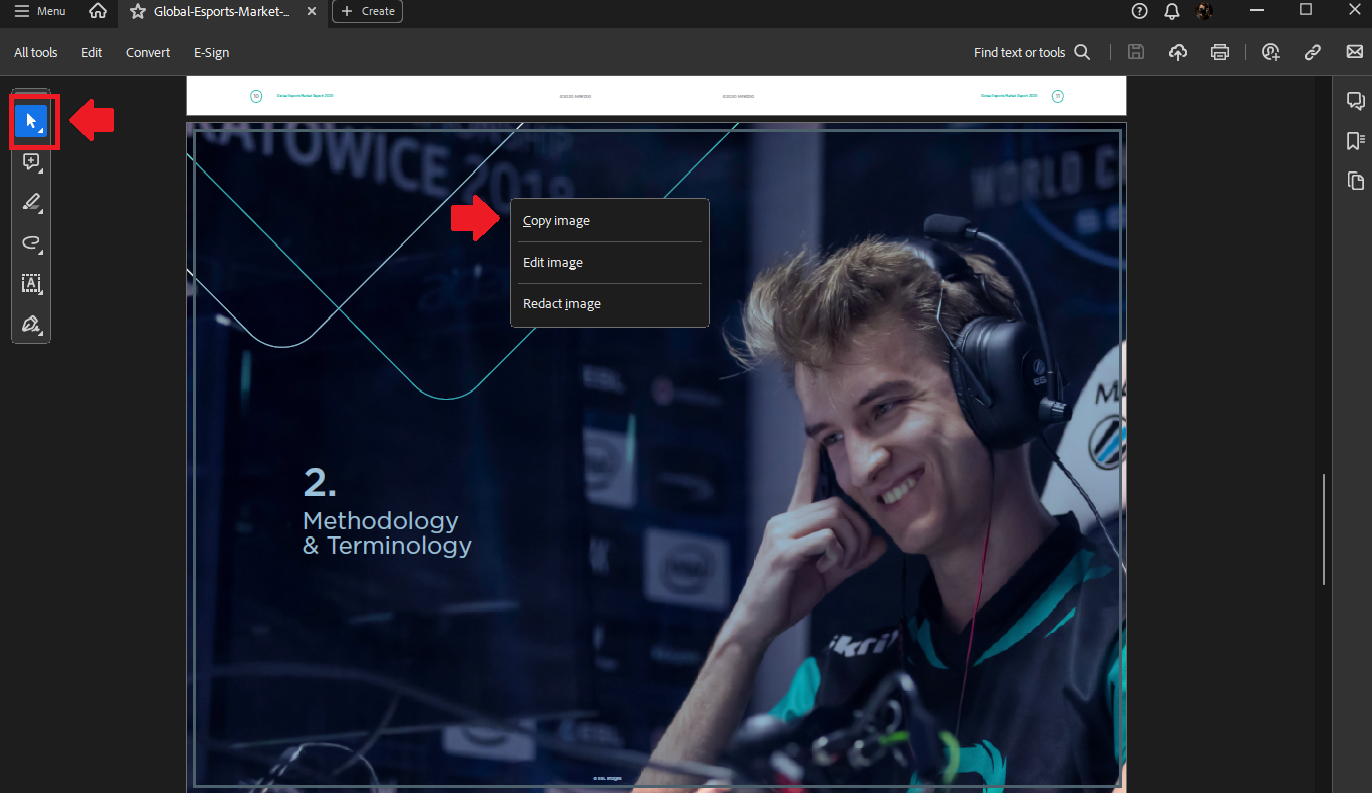
Gunakan alat pilih dan salin untuk menyimpan imej ke papan keratan Windows/MacOS
Jika anda ingin menyimpan imej sebagai fail pada Windows, anda boleh membuka aplikasi Paint dari Menu Mula, tekan Ctrl+V untuk menampal imej atau pergi ke Edit > Tampal. Selepas menampal, pilih alat Pangkas untuk memangkas kawasan imej yang diingini (atau gunakan pintasan Ctrl+Shift+X), kemudian simpan imej menggunakan Fail > Simpan Sebagai dengan format yang dikehendaki seperti JPG atau PNG.
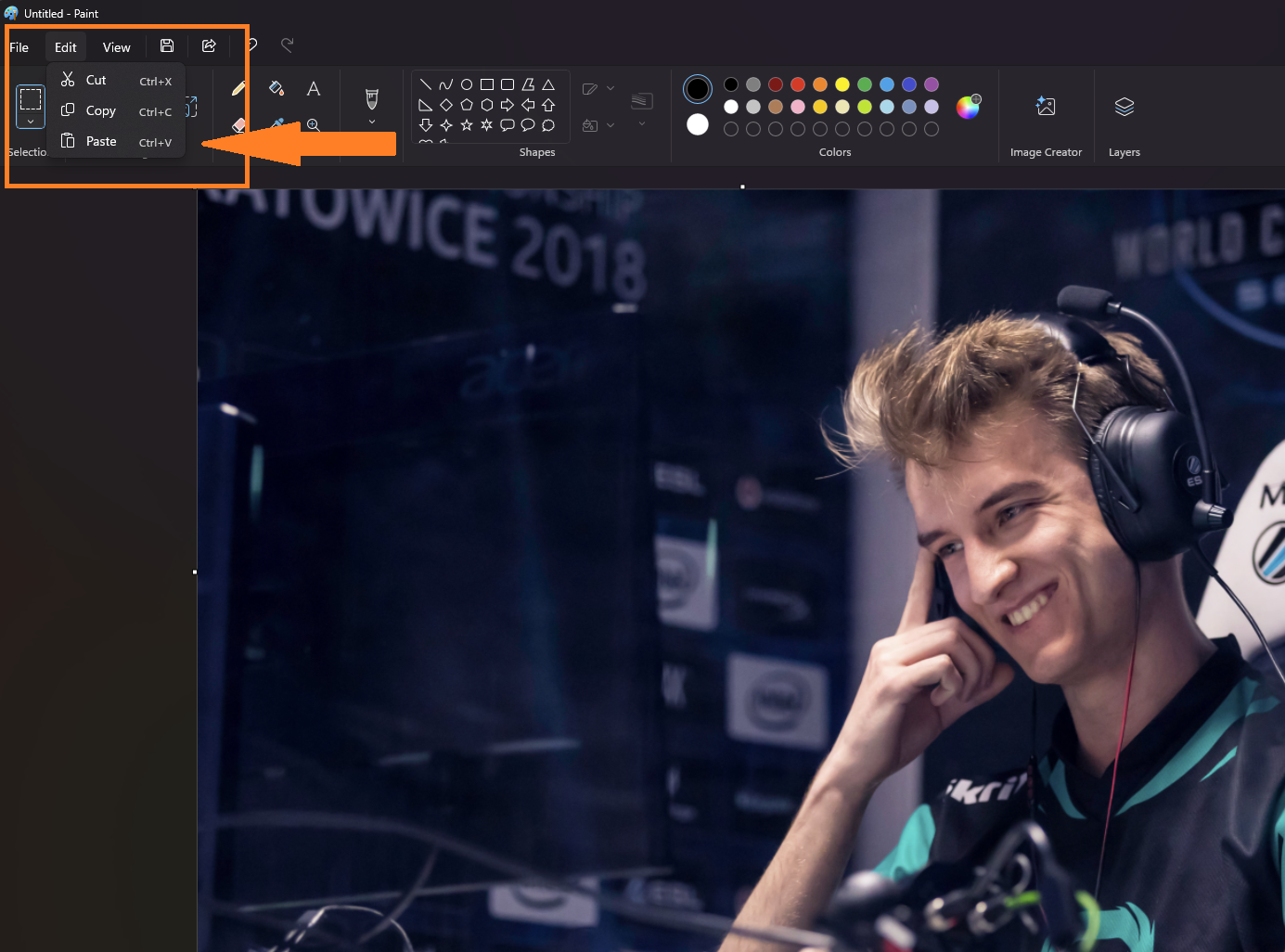
Dalam alat Cat, tekan kombinasi kekunci untuk menampal imej dan kemudian simpannya sebagai fail yang dikehendaki.
Pada MacOS, pengguna boleh membuka apl Pratonton menggunakan Launchpad atau cari dalam Spotlight. Seterusnya, pergi ke Fail > Baharu dari Papan Klip, kemudian pilih Fail > Simpan, namakan fail dan pilih lokasi simpan.
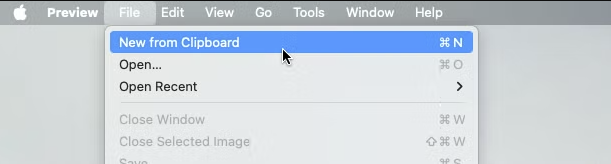
Sama seperti MacOS, pengguna juga boleh menyimpan imej daripada fail PDF dengan aplikasi Pratonton.
Kaedah di atas akan membantu untuk mengekstrak imej daripada PDF semata-mata tanpa menggunakan perisian yang rumit. Pengguna boleh menyalin dan menyimpan imej dengan mudah mengikut keperluan, sama ada dihidupkan Windows atau Mac. Jika anda kerap bekerja dengan PDF, memahami operasi ini akan membantu anda mengurus dan menggunakan dokumen dengan lebih berkesan.
Sumber: https://thanhnien.vn/cach-de-dang-lay-hinh-anh-tu-file-pdf-185250208180837423.htm



![[Foto] Da Nang: Beratus-ratus orang berganding bahu membersihkan laluan pelancong penting selepas ribut No. 13](https://vphoto.vietnam.vn/thumb/1200x675/vietnam/resource/IMAGE/2025/11/07/1762491638903_image-3-1353-jpg.webp)















































































































Komen (0)